Hoe notities op uw Mac te beveiligen
"Zou iemand mij kunnen adviseren hoe beveiligde informatie op notities op al mijn Mac's is opgeslagen, zijn er opties die ik zou moeten nemen om de veiligheid van mijn gegevens te waarborgen." - David
Het beschermen van privégegevens tegen lekken is extreemcruciaal in de huidige samenleving. Met iOS 9.3 en OS X 10.11.4 kunt u ervoor kiezen om elke gewenste notitie te blokkeren met een wachtwoord om privé te houden voor anderen die uw apparaat kunnen gebruiken. Hieronder zal ik je laten zien hoe je aantekeningen op Mac kunt beveiligen met wachtwoordbeveiliging in details. Om te beginnen, moet u uw Mac upgraden naar OS X 10.11.4 en uw aantekeningen.
Eenvoudige stappen om notities over uw Mac OSX te vergrendelen
- Open de Notes-app. Klik Maak een notitie en typ de informatie die u wilt beveiligen (sla deze stap over als u een bestaande notitie wilt beveiligen).
- Klik met de rechtermuisknop op de notitie die u wilt vergrendelen in het menu en selecteer Lock-dit-Note.
- Of u kunt naar de menubalk gaan en klikken het dossier en selecteer Lock-dit-Note nadat je de notitie hebt geselecteerd die je wilt beschermen.
- In de eerste keer dat je de notitie vergrendelt, moet je Maak een wachtwoord om de bankbiljetten te beschermen. Typ het wachtwoord en een wachtwoordhint in de pop-up.
- Zodra dat is gebeurd, wordt de notitie beveiligd. Als u een notitie daadwerkelijk wilt vergrendelen, klikt u op de Vergrendel pictogram in de werkbalk en selecteer Sluit alle vergrendelde notities.



Notitie: Onthoud het wachtwoord goed, en als u uw wachtwoord bent vergeten, kan Apple u niet helpen weer toegang te krijgen tot uw vergrendelde notities.
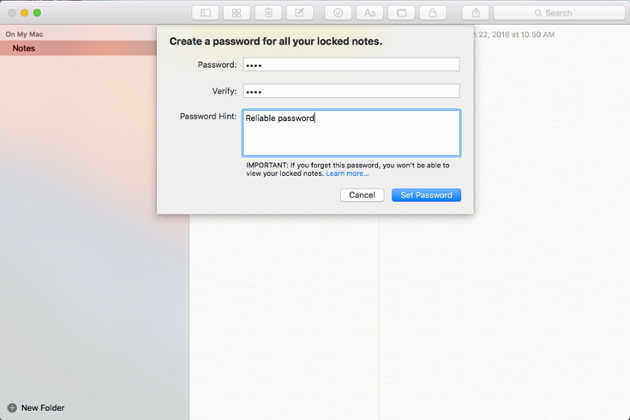

Hoe verander / reset / schakel je je notitiewachtwoord op Mac uit?
U kunt op elk moment uw nootwachtwoord wijzigen of verwijderen door de instelling in uw Notes-app opnieuw in te stellen.
Om uw slotwachtwoord te wijzigen / resetten
- Open Notities en klik in de menubalk op Notities> Wachtwoord opnieuw instellen> OK.
- Voer uw Apple ID-wachtwoord in en klik op Wachtwoord opnieuw instellen of wachtwoord wijzigen. Voer je nieuwe wachtwoord en wachtwoordhint in.
Met de optie "Wachtwoord wijzigen" kunt u een nieuw wachtwoord maken. Dit is het nieuwe standaardwachtwoord voor alle toekomstige opmerkingen.
De optie "Wachtwoord opnieuw instellen" verwijdert of wijzigt het wachtwoord van uw notities die al zijn vergrendeld niet, maar u kunt het bijwerken naar het nieuwe wachtwoord door het oude wachtwoord in te voeren en te verwijderen.

Om uw slotwachtwoord uit te schakelen
- U kunt uw notitiewachtwoord gemakkelijk verwijderen. Open je App Notities en selecteer de vergrendelde notitie die u niet langer wilt beveiligen.
- Klik met de rechtermuisknop op het pictogram Vergrendelen en selecteer Verwijder slot.

Nu krijgt u een duidelijk idee over hoe u uw notities op Mac met een wachtwoord kunt beveiligen. Als u nog andere vragen hebt, zoals verloren notities op de iPhone, laat dan uw opmerking achter op de discussieaanvraag.









